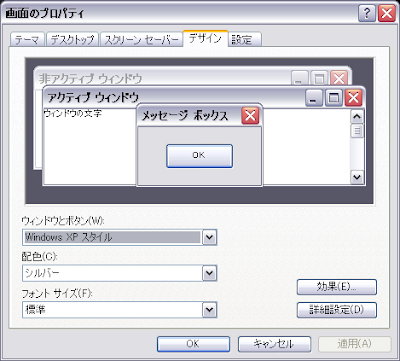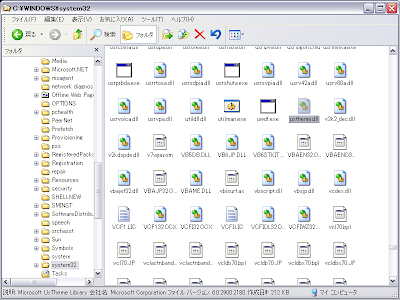不要なサービスを停止することで、メモリやCPUパワーの節約になりパフォーマンスアップに繋がる。
ただしシステムに関わるファイルを扱うことになり、安定した動作に関わる影響も大きいので注意。
まあ、動かなければ無効にしたサービスを有効にすればいいだけなのでレジストリより安全といえば安全かも。
「設定例」はあくまで、自宅PCの環境で不具合の発生しない環境。
「説明」を頼りに自分の環境にあったカスタマイズをして欲しい。
※設定は自己責任で。
※2007/9月追記:とまとさんより記事の紹介をいただきました。 → [8倍速対応]
名称 | 説明 | 設定例 |
|---|---|---|
| Alerter | 職場内でネットワークを組んでいて、システム管理者がネットワークを一括管理している場合は必要。個人ではまず使わない。 | 無効 |
| Application Layer Gateway Service | インターネットの接続を行い、Windowsの共有やファイアウォール用のプラグイン使っている場合に必要。プラグインなぞどうやって組み込むかすら普通は知らないので無効でかまわない。 | 無効 |
| Apprication Management | 社内LANなどでグループポリシーを使ってソフトの配布などを行っている場合は必要。個人では確実に不要。 | 無効 |
| Automatic Update | Windows Updateを使用している場合。自動でなければ動かない。更新頻度はそれほど高くないし、更新するときだけ有効にするという人は無効でいい。 | 自動 |
| Background Intelligent Transfer Service | Windows Updateを使用している場合。自動でなければ動かない。更新頻度はそれほど高くないし、更新するときだけ有効にするという人は無効でいい。 | 自動 |
| ClipBook | ネットワークで他のコンピュータとクリップボードのやり取りを行っている場合。セキュリティ上停止したほうがいい。 | 無効 |
| COM+ Event System | COM+の機能を使っている場合 | 手動 |
| COM+ System Application | COM+の機能を使っている場合 | 手動 |
| Computer Browser | LAN上で他のコンピュータのコンピュータ一覧を見たい場合(見えないだけで無効にしても使用は可能) | 無効 |
| Cryptgraphic Services | 必須 | 自動 |
| DCOM Server Process Launcher | 関係しているサービスがあるので有効にしておくほうがいい。 | 自動 |
| DHCP Client | ネットワークを利用し、IPアドレスを自動取得する設定にしている場合。ちなみにLANの規模が小さい場合や、パソコンをしょっちゅう入れ替えたりしない人はIPアドレスを手動で設定したほうがいい。 | 無効 |
| Distributed Link Tracking Client | ドメイン機能を使用している人。個人ではめったにいないだろうし、HomeEditionなら設定すらまともにできないので不要。 | 無効 |
| Distributed Transaction Coordinator | COM+の機能を使用している場合 | 無効 |
| DNS Client | DNS(名前解決)をしている場合。必須のようだが、実はネットワークを使用するソフトはこの機能を独自に持っているのでなくても問題ない。心配なら手動でいい。 | 無効 |
| Error Reporting Service | エラー時の「ご迷惑をかけて…」のメッセージ。Microsoftに情報提供したい人以外は無効。 | 無効 |
| Event Log | Windows Updateを使用している場合。切るとなぜかパフォーマンスが低下するので有効にしておく。 | 自動 |
| Fast User Switching Compatibility | ユーザー切り替えを高速に行う。一人で使っている場合は必要ない。 | 無効 |
| Help and Support | Windowsの「ヘルプとサポート」を使用する場合と、リモートデスクトップを使用する場合は有効に。なくても他のヘルプが見れなくなるわけではない。 | 無効 |
| HTTP SSL | SSL機能は必須だが、これはSSLを「提供する」側に必要なサービス。よって自宅サーバー等を立てていない限り無効で構わない。 | 無効 |
| Human Interface Device Access | キーボードなどについている特殊ボタンを使っている人は有効にする。 | 無効 |
| IMAPI CD-Burning COM Service | WindowsデフォルトのCDライティング機能を使用している人は有効。ライティングソフトを使っている人はいらない。 | 無効 |
| Indexing Service | IISを使用してファイルの検索を高速に行わせる場合。Web上にコンピュータ内部のデータを公開していて、その検索を早くさせたい人が使うが、そんな状況ほぼないし、使っている人なら有効にしたほうがいいかどうかくらいわかる。 | 無効 |
| IPSEC Services | ドメイン機能を使用している人。個人ではめったにいないだろうし、HomeEditionなら設定すらまともにできないので不要。 | 無効 |
| Logical Disk Manager | ハードディスクの監視に必要なようだ。手動で十分。 | 手動 |
| Logical Disk Manager Administrative Service | 上記と同様に手動でよい。必要なとき有効になり、必要なくなったら無効になる。 | 手動 |
| Messenger | Windows MessengerやLive Messenger等には一切関係ない。Microsoft自体が停止を推奨している。 | 無効 |
| Messenger Sharing Folders USN Journal Reader | MSN MessengerやLive Messengerのファイル共有機能に必要。ファイル共有を使用しているなら手動で。 | 手動 |
| Net Logon | ドメイン機能を使用している人。個人ではめったにいないだろうし、HomeEditionなら設定すらまともにできないので不要。 | 無効 |
| NetMeeting Remote Desktop Sharing | Netmeeting機能を使用している人は有効に。というかほとんどいないと思われる。 | 無効 |
| Network Connections | ネットワーク上のオブジェクトを使用する場合は有効に。手動でいい。 | 手動 |
| Network DDE | ClipBookを使用するなら必要だが、まず使わないので無効。 | 無効 |
| Network DDE DSDM | 上記と同様。 | 無効 |
| Network Location Awareness | 特定の通信で必要になるようだが詳しくは不明。手動で問題ない。 | 手動 |
| Network Provisioning Service | Wi-Fiなどで使用されるということだが、一応手動にしておいたほうがいい。 | 手動 |
| NT LM Security Support Provider | Telnetを使用するときに必要になる。Telnetはある程度の知識がないと使えないので使わない人はまったく使わない。 | 無効 |
| Performance Logs and Alerts | パフォーマンスカウンタを使う場合に必要。いつの間にか使用されることもあるので手動にしておく。 | 手動 |
| Plug & Play | 必須 | 自動 |
| Pring Spooler | プリンタを使用している人は必須。使用していない人はまったく不要。 | 無効 |
| Protected Storage | オートコンプリートなどで使用する。停止でも大きな問題は発生しないが自動にしておいたほうが無難。 | 自動 |
| QoS RSVP | 通信を安定させるための技術。が、この技術を使用した通信自体が普及していないため不要。 | 無効 |
| Remote Access Auto Connection Manager | ダイアルアップ接続に使用。IEを使用していればこの機能がなくても接続される。 | 無効 |
| Remote Access Connection Manager | ルータを使用している場合はルータにこの機能があるのでいいが、パソコンを直つなぎしている場合はネットワークに接続できなくなる可能性がある。まあ、止めてみてネットに繋がらなくなったら自動に戻せばいい。 | 無効 |
| Remote Desktop Help Session Manager | Windowsに搭載されているリモートアシスタンスを使用している人は有効に。その他のソフトの同名機能には関係ない。 | 無効 |
| Remote Procedure Call | 必須 | 自動 |
| Remote Procedure Call (RPC) Locator | 手動でいいが必須 | 手動 |
| Remote Registry | 他のPCのレジストリを操作するのに使用。セキュリティ上好ましくない機能なので無効。 | 無効 |
| Removable Strage | テープドライブなどのバックアップ専用メディアを使用している人は有効に。FDやCD、DVDなどとは関係がない。 | 無効 |
| Routing & Remote Access | ルータとしての役割をPCに持たせるもの。非常に限られた用途でしか使わない。 | 無効 |
| Secondary Logon | ログオフせずに他のアカウントでソフトを起動させるのに使用する。特殊な場合にしか使わないしいらない。 | 無効 |
| Security Accounts Manager | 必須 | 自動 |
| Security Center | 右下にポコンと現れるセキュリティセンターの機能。Windowsの更新やセキュリティの警告を表示してくれるが、はっきりいってウザイし、そういうシステム上の重要項目は自分で確認するクセをつけておくべき。 | 無効 |
| Server | ファイルの共有とネットワーク印刷をサポート。LANを組んで他のコンピュータとやりとりを行っている人以外はいらないし、あくまでサポート機能なのでなくても問題ないときは問題ない。 | 無効 |
| Smart Card | スマートカードとはセキュリティのためのICカードのこと。たとえば社員証にICチップを埋め込んで、PCに認識させユーザーを判断したりするのに使う。こういえばわかると思うがまず使わない。 | 無効 |
| Smart Card Helper | 上記と同様。 | 無効 |
| SSDP Discovery Service | UPnPデバイスを認識するのに必要。たとえばネットワークドライブを差し込むだけで使えるようにしたり…とか。普通は使わないだろうし、使うときに有効にすれば問題ない。 | 無効 |
| System Event Notification | ログオンや電源を入れたりなどのイベントを通知するためのサービス。COM+を使用していないならそもそも動かないし個人で使っているなら不要。 | 自動 |
| System Restore Service | 「システムの復元」を使用するために必要。COM+を止めていると正常に動作しないことがある。 | 無効 |
| Task Scheduler | 「タスクスケジューラ」を使用している場合や、Windowsプリフェッチ機能(起動の高速化に用いる)を使用する場合に必要になる。 | 自動 |
| TCP/IP NetBIOS Helper Service | NetBIOSとは昔は必須だったが、今はこれがなくてもセキュリティ上好ましいNetBEUIという機能が使用できる。さらにNetBIOSをサポートするだけのサービスなので、手動や無効でも問題ない。 | 手動 |
| Telephony | OSインストール時のライセンス認証とダイアルアップの使用時に使われる。が、ネットワークにLAN接続している人は使わない。 | 無効 |
| Telnet | Telnet本体。Telnetはある程度の知識がないと使えないので使わない人はまったく使わない。セキュリティ上も好ましくない機能。 | 無効 |
| Terminal Services | iPodやVisual Studioなど特定の環境で使用されることがあるので自動が無難。 | 自動 |
| Themes | これがないとLunaスタイルが動かなくなる。高速化のためにLunaを無効にしている人は逆に邪魔なだけ。 | 自動 |
| Uninterruptible Power Supply | UPS(無停電電源装置)の管理に使用する。停電になってもバッテリーが作用して電源が落ちるのを防ぐための機械だが、普通こんなの使っている人はいないと思う。使っていたとしても動作しなくなるわけではなく、管理用の高機能なソフトも存在する。 | 無効 |
| Universal Plug and Play Device Host | UPnPデバイスを認識するのに必要。たとえばネットワークドライブを差し込むだけで使えるようにしたり…とか。普通は使わないだろうし、使うときに有効にすれば問題ない。 | 無効 |
| Upload Manager | ネットワーク上のファイルとの同期に使用する。なくても特に問題なし。トラブルが発生したときに有効にすればいい。 | 無効 |
| Volume Shadow Copy | Windows付属のバックアップツールを使用しないのであれば不要。依存しているサービスも一部あるようなので一応手動か。 | 手動 |
| WebClient | Webフォルダというネットワーク上のフォルダにアクセスしてデータを処理するのに必要。Webフォルダ自体まったく見かけないので無効でかまわない。 | 無効 |
| Windows Audio | 必須 | 自動 |
| Windows Image Acquisition(WIA) | スキャナとカメラを使用する場合には有効。使わない人は無効にするとマイコンピュータの起動速度が速くなるというオマケが付く。 | 無効 |
| Windows Installer | msiファイルを動かすのに必要。自動である必要はない。 | 手動 |
| Windows Management Instrumentation | 必須ではないがいろんなサービスに影響しているので有効にしておいたほうがいい。 | 自動 |
| Windows Management Instrumentation Driver Extentions | 上記と同様に有効にする。 | 自動 |
| Windows Time | 時刻合わせに使用する。手動でかまわない。人によっては無効。 | 無効 |
| Wireless Zero Configuration | 無線LANを使用している人は有効に。それ以外は無効に。 | 無効 |
| Workstation | Windowsのファイル共有を使用していなければ不要。ServerサービスとWebClientサービスを使用しない環境なら同じく無効でかまわない。 | 無効 |